时间:2018-11-06 10:56:56 作者:wenjun 来源:系统之家 1. 扫描二维码随时看资讯 2. 请使用手机浏览器访问: https://m.xitongzhijia.net/xtjc/20181106/139826.html 手机查看 评论 反馈
如何用cdr将照片处理成油画蜡笔效果?不会画油画?没关系。现在我们可以用cdr软件将喜欢的照片处理成油画蜡笔效果,具体该怎么制作呢?下面就是用cdr将照片处理成油画蜡笔效果的方法,一起了解一下。
1、将CDR软件打开,然后新建一个画板,打开电脑文件夹中的图片,将其选中并直接拖至CDR中。

2、在键盘上按F4可以全屏显示图片哦。
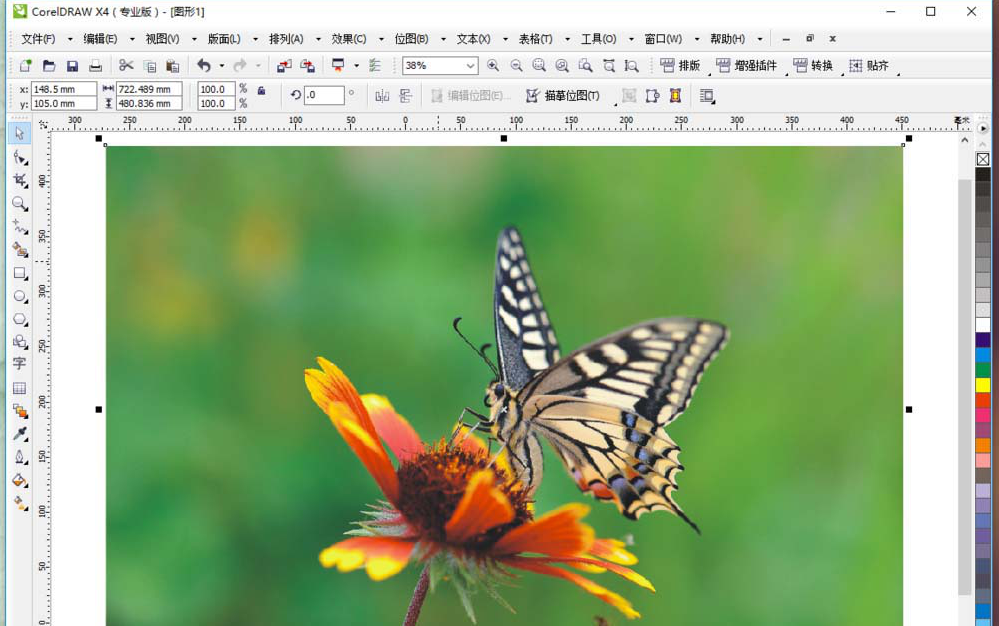
3、点击界面工具栏中的【位图】,在下拉菜单中找到【创造性】中的【儿童游戏】并点击。
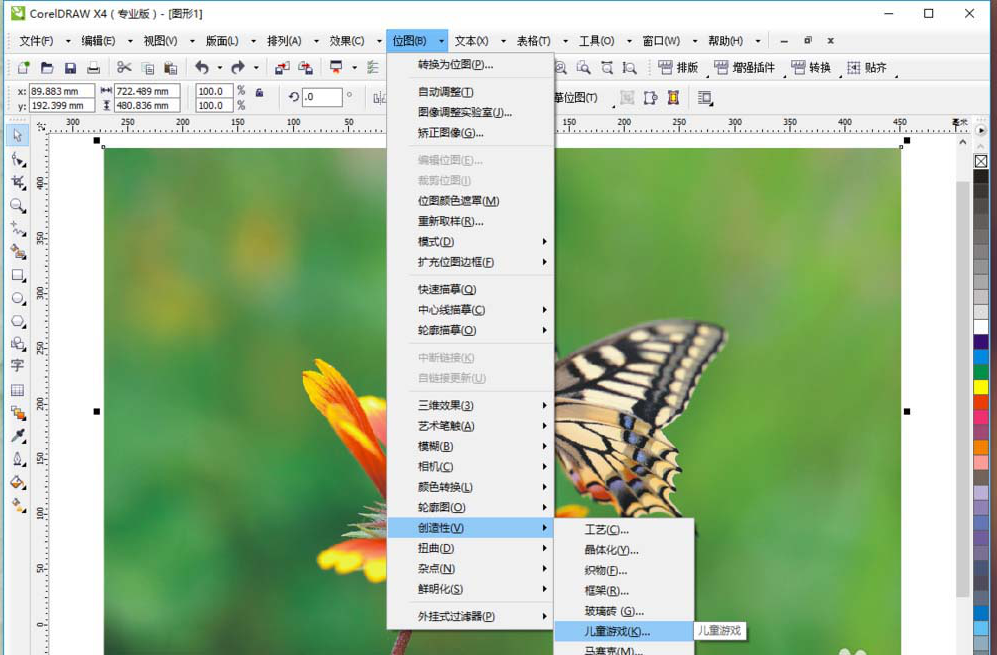
4、在弹出的【儿童游戏】窗口中,将游戏设置为【积木图案】并设置大小和高度,设置好以后,点击【预览】。
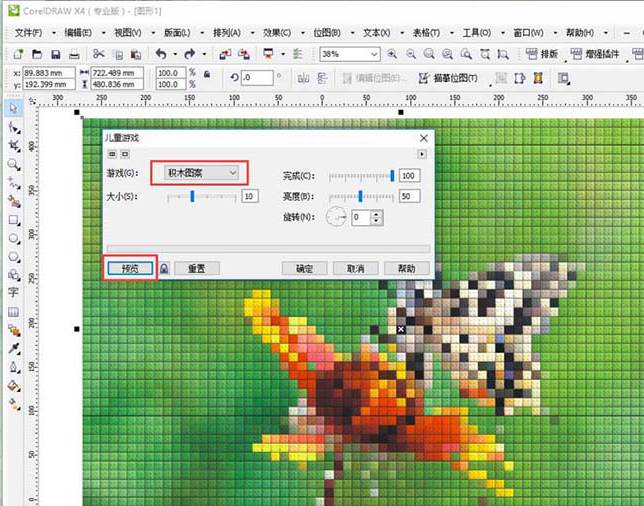
5、接着回到儿童游戏的窗口,将游戏设置为【圆点图案】并设置大小和高度,最后点击【预览】。
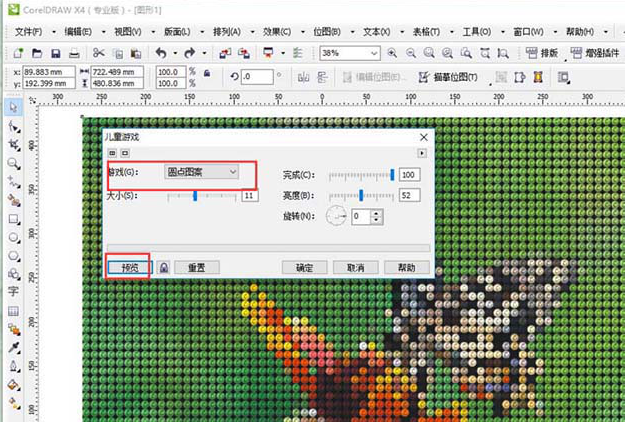
6、还是回到儿童游戏界面,将游戏设置为【手指绘画】并设置大小和高度,点击【预览】,可以看到图片变成了蜡笔的效果,最后点击【确定】即可。

上面就是用cdr将照片处理成油画蜡笔效果的方法,是不是非常简单?请继续关注系统之家。
发表评论
共0条
评论就这些咯,让大家也知道你的独特见解
立即评论以上留言仅代表用户个人观点,不代表系统之家立场